
- •Содержание
- •1. Использование системы Microwave Office для решения задач радиофизики 6
- •2. Использование программной среды hfss для решения задач радиофизики 55
- •3. Использование системы matlab для решения задач радиофизики 64
- •Введение Общие требования к выполнению лабораторных работ
- •Основные рекомендации по использованию инструктивно-методических материалов
- •1. Использование системы Microwave Office для решения задач радиофизики Основные сведения о системе Microwave Office
- •Элементы пользовательского интерфейса программной среды Microwave Office
- •Основы работы в Microwave Office
- •Лабораторная работа № 1.1 Анализ пассивных цепей на основе сосредоточенных элементов в среде Microwave Office Задания к работе
- •Пояснения к работе
- •9 Баллов
- •Пояснения к работе
- •12 Баллов
- •Пояснения к работе
- •17 Баллов
- •Пояснения к работе
- •14 Баллов
- •Пояснения к работе
- •20 Баллов
- •Лабораторная работа № 2.1 Проектирование волноводного делителя средствами hfss Задания к работе
- •Пояснения к работе
- •18 Баллов
- •Программные единицы matlab
- •Символы и знаки matlab
- •Основные операторы и команды matlab
- •Ввод-вывод данных matlab
- •Математические функции matlab
- •Операции с матрицами в matlab
- •Графические функции matlab
- •2D графики.
- •2D графики 3d данных.
- •3D графики.
- •Вспомогательные графические функции matlab
- •Функции обработки звука matlab
- •Вспомогательные команды и функции matlab
- •Символьная математика matlab
- •Работа в среде matlab
- •Лабораторная работа № 3.1 Расчет полей в прямоугольном резонаторе средствами matlab Задания к работе
- •Варианты заданий
- •Пояснения к работе
- •7 Баллов
- •Пояснения к работе
- •5 Баллов
- •Пояснения к работе
- •Максимальное число баллов за работу
- •Литература
Лабораторная работа № 1.1 Анализ пассивных цепей на основе сосредоточенных элементов в среде Microwave Office Задания к работе
В среде Microwave Office создать проект, в нем составить три подцепи с заданными на рис. 1.1.1 параметрами: две в виде параллельного контура (рис. 1.1.1 а и б), одну – в виде последовательного контура (рис. 1.1в); объединить их в анализируемую схему (рис. 1.1.2). Отдельно для используемых подцепей и для всей анализируемой схемы получить их частотные характеристики в полосе частот 0÷150 МГц. Используя оптимизацию, добиться, чтобы коэффициент передачи анализируемой цепи в полосе 50÷100 МГц был не ниже 0.9, а в диапазонах 0÷30 МГц и 130÷150 МГц был не больше 0.1. Принять входное и выходное сопротивление равным 50 Ом.
|
|
|
а) Loop 1 |
б) Loop 2 |
в) Loop 3 |
Рис. 1.1.1. Подцепи в виде контуров для составления анализируемой схемы
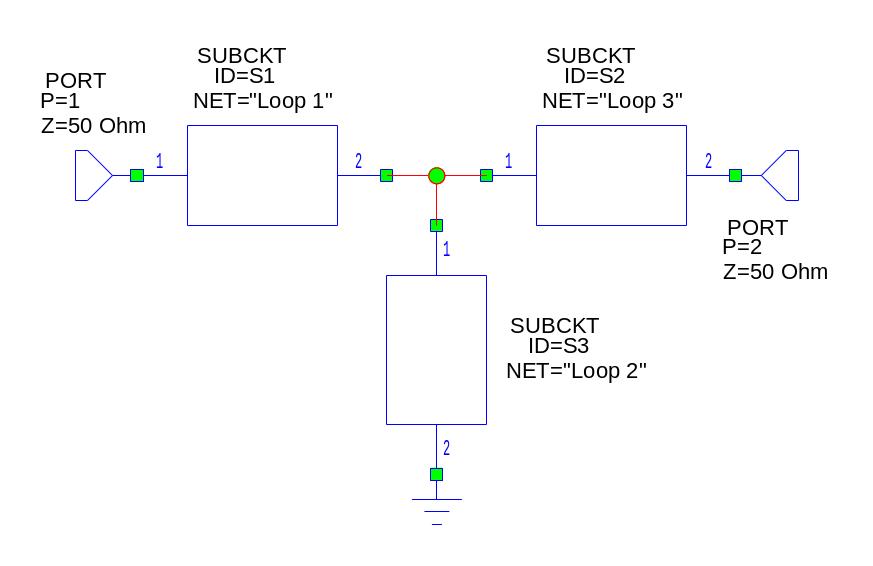
Рис. 1.1.2. Конфигурация анализируемой схемы
Пояснения к работе
Перед выполнением данной работы следует ознакомиться с разделом Элементы пользовательского интерфейса программной среды Microwave Office и с разделом Основы работы в Microwave Office.
Для реализации данного задания, прежде всего, необходимо создать проект (командой New Project) в среде Microwave Office и сохранить его в папке 'D:\Stud\Название группы\Фамилия студента' при помощи команды Save Project As…. После этого последовательно вставить (добавить) в проект три новых схемы (командой New Schematic) – для каждой подцепи.
Для каждой подцепи при помощи вкладки Elements окна просмотра проекта вставить необходимые элементы и соединить их между собой так, как это указано в задании. Для выполнения этих действий на вкладке Elements открыть библиотеку Lumped Element, а в ней – раздел Resonators, в котором для подцепей Loop1 и Loop2 выбрать параллельный контур PLC, а для подцепи Loop3 выбрать последовательный контур SLC. Для изменения значений элементов схемы следует открыть соответствующее диалоговое окно двойным щелчком мышки на нужном элементе.
Для проведения анализа к входу и выходу каждой подцепи следует добавить порт. Для размещения порта необходимо выбрать левой кнопкой мыши пиктограмму Port и переместить курсор в окно редактора схем, в котором появится изображение данного схемного элемента, перемещающееся вместе с курсором. Если для удобства расположения порта (как и любого другого элемента схемы) требуется его вращение, то необходимо нажать правую кнопку мыши. При однократном нажатии элемент будет повернут на 90°. Далее следует совместить вывод порта и соответствующий входной или выходной вывод. После нажатия левой кнопки мыши положение порта фиксируется, и их выводы будут соединенными. Для подключения земли на панели инструментов необходимо выбрать пиктограмму Ground, поступая далее как с портом.
В итоге должны быть получены три подцепи Loop1 (ее примерный вид приведен на рис. 1.1.3), Loop2 и Loop3, из которых можно собрать заданную для анализа общую цепь (см. рис. 1.1.2).
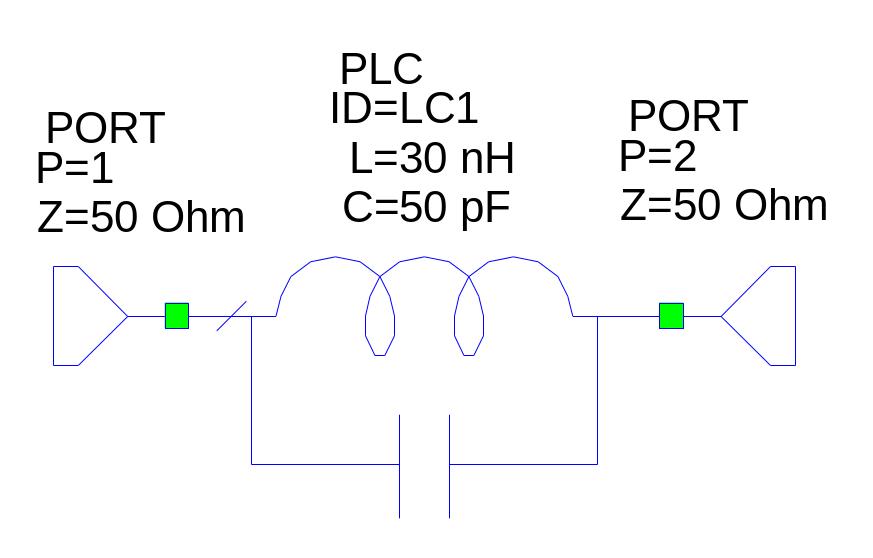
Рис. 1.1.3. Примерный вид подцепи Loop1
Для создания общей цепи также следует создать новую схему (командой New Schematic), а затем следует перейти на вкладку Elements и там выбрать библиотеку Subcircuits, из которой в создаваемую схему можно перетащить блоки подцепей Loop1, Loop2 и Loop3. В итоге должна быть получена схема PassiveCircuit, аналогичная приведенной на рис. 1.1.2.
Для отображения анализируемых частотных характеристик следует создать график "Frequency dependency" при помощи команды Add Graph. Чтобы график что-то отображал, необходимо выбрать тип результирующих характеристик и параметров и связать их с графиком. Для этого в окне просмотра проектов Project необходимо щелкнуть правой кнопкой мыши на имени графика Frequency dependency, с которым будет установлена связь. В открывшемся меню левой кнопкой мыши необходимо выбрать команду Add Measurement…, в результате выполнения которой открывается окно Add Measurement. В окне Meas. Type выбирают вид анализа – в соответствии с заданием это Linear/Port Parameters. В окне Measurement выбирается имя рассчитываемого параметра – в соответствии с заданием это S. В окне Data Source Name нужно задать имя моделируемой схемы, а ниже задать To Port Index равным 2 и From Port Index равным 1 (тем самым определяется, что на графике будет выводиться частотная зависимость элемента матрицы рассеяния S21, то есть коэффициента передачи четырехполюсника). Эти действия необходимо повторить четыре раза, изменяя лишь содержимое поля Data Source Name (Loop1, Loop2, Loop3 и PassiveCircuit) и нажимая кнопку Apply, что позволит на одном графике отображать все четыре зависимости.
Перед проведением анализа необходимо задать частотный диапазон анализа. Для установки частот анализа необходимо в окне просмотра проектов перейти на вкладку Project. После этого двойным щелчком левой кнопки мыши на разделе Project Options открыть диалоговое окно с вкладкой Frequencies. В окне Start ввести значение начальной частоты диапазона (0 МГц), в окне Stор – значение конечной частоты (150 МГц) и в окне Step – величину шага по частоте (например, 1 МГц). Для запуска симулятора и отображения результатов на графике (рис. 1.1.4) следует выполнить команду Analyze.
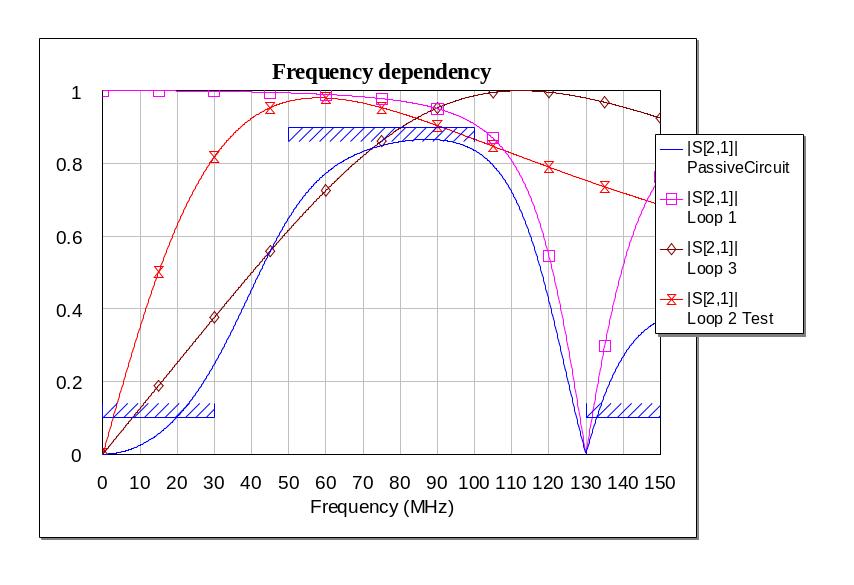
Рис. 1.1.4. Окно графика анализируемой характеристики с заданной целью
Для проведения оптимизации схемы необходимо, прежде всего, задать цели оптимизации (Optimizer Goal) и определить параметры, по которым будет проводиться оптимизация (L и C на схемах Loop1, Loop2, Loop3). Для этого на схемах, параметры которых должны изменяться при оптимизации, необходимо открыть диалоговые окна Свойства: Element Options: (двойным нажатием левой кнопки мышки на изображении элемента), перейти на вкладку Parameters и установить в строке для оптимизируемого параметра галочку в колонке Opt.
Для задания цели оптимизации необходимо вызвать соответствующее диалоговое окно командой Add Opt Goal… (например, правой кнопкой мышки на пункте Optimizer Goals вкладки Project). В диалоговом окне выбрать характеристику (Measurement), по которой будет строиться целевая функция, указать больше или меньше должна быть цель (идеальная характеристика), ее значение (Goal) и в какой полосе (Range). В соответствии с данным заданием эти действия следует выполнить три раза (цель в виде идеальной характеристики задана для трех подполос). Заданная идеальная характеристика (Goal) должна появиться на графике (см. рис. 1.1.4).
После задания целевой функции следует запустить процесс оптимизации командой Optimize… . Данная команда приведет к появлению соответствующего диалогового окна, в котором можно выбрать нужные значения параметров процесса оптимизации и управлять процессом прохождения оптимизации.
Максимальное число баллов за работу



